趴趴属于那种空有大house却怎么都享受不到的那种悲催,先稍微介绍一下情况,趴趴目前家里有一套大house以及两套小房子…趴趴、媳妇、父母分别居住在三个地方,趴趴媳妇现在孕期为了工作方便甚至是在单位附近租房,父母和趴趴本人因为工作生活方便各居住一套小房,而大house一直空置…
老婆预产期大概在9月份,分娩后为了坐月子和照顾方便一家人准备搬到长期闲置的远郊大房子居住…
由于大房子采用了错层复式设计,客厅位于中间层,上跃半层为主卧和书房,下跃半层为客卧,这种设计私密性较强,但是对wifi信号的覆盖简直是噩梦般的存在…

 解决大户型wifi覆盖难题MESH无线组网了解一下_新浪众测
解决大户型wifi覆盖难题MESH无线组网了解一下_新浪众测
另外,由于房子购置的时间较早网线布置不合理,路由器别无选择的只能放置在客厅处,但是路由放在客厅的话上下层的wifi信号都非常差…以媳妇现在怀着宝宝都一天到晚抱着手机的习性,网络的问题必须提前解决好…
通过做功课能够解决我的问题的方案大致有三种:无线中继、电力猫以及MESH组网,其实无线中继的速率衰减和电力猫的抗干扰能力差不过都是借口,趴趴只是想体验一下传说中的MESH组网,在看了不少攻略、研究了不少产品之后的果断入手三台飞鱼星企业级1200M智能双频无线路由器开始了傻瓜式的MESH组网…
一、开箱初体验

 解决大户型wifi覆盖难题MESH无线组网了解一下_新浪众测
解决大户型wifi覆盖难题MESH无线组网了解一下_新浪众测
趴趴为了MESH组网购买的是3台飞鱼星企业级1200M智能双频无线路由器型号是VW1200-11AC(以下简称飞鱼星VW1200),包装盒非常大,正面是产品是简洁的产品图背面是详细的功能介绍和产品参数…

 解决大户型wifi覆盖难题MESH无线组网了解一下_新浪众测
解决大户型wifi覆盖难题MESH无线组网了解一下_新浪众测
打开包装盒是非常环保的回收纸制作的保护盒,路由器的6根天线非常整齐的折叠到一个水平面…随产品附赠了一根网线、一根电源线,附赠产品虽显简单,但却全面。比很多产品已经不再附赠网线的行为相比,飞鱼星的配件可以说是非常良心,也节省了消费者额外购买网线的麻烦。飞鱼星VW1200采用了金属外壳设计,四四方方的外壳看上去十分结实,金属的材质也利于路由器散热,为路由器安全稳定的运行提供强有力的保障。

 解决大户型wifi覆盖难题MESH无线组网了解一下_新浪众测
解决大户型wifi覆盖难题MESH无线组网了解一下_新浪众测
路由器的正面是是这款路由器接口区域,从左到右分别为信号指示灯、5个1000M自适应RJ45端口、USB2.0接口。在五个端口中,第一端口为LAN接口,二三接口为LAN与WAN通用接口,最后两枚接口则是WAN接口。在产品的两侧,设计有通风口,有利于热量的散发,从而保证产品平稳运行,避免散热不足造成的产品运行不稳定和使用寿命降低等情况的发生。

 解决大户型wifi覆盖难题MESH无线组网了解一下_新浪众测
解决大户型wifi覆盖难题MESH无线组网了解一下_新浪众测
在两侧散热口靠近背部的位置,是两根7dBi增益天线,与后面四根天线一起,保证了无线信号的覆盖。而这也是我为什么选择使用它作为打造家庭无线网络全覆盖的重要原因。背面同时还有这款路由器的供电系统,它采用了显示器上常见的两相三线电源,而没有采用电源适配器作为其供电设备。路由器的插头,支持100-240V电压,50/60Hz,最大电压为0.3A。
二、“傻瓜式”的MESH组网设置

 解决大户型wifi覆盖难题MESH无线组网了解一下_新浪众测
解决大户型wifi覆盖难题MESH无线组网了解一下_新浪众测
本以为MESH组网会如同他看上去高大上的英文名一样会非常复杂,不过虽然没体验过其他组网方式,但是MESH组网的方式可以说非常简单方便…嗯,如同烧脑的广告词“会拧水管就会拧拔罐”,会设置路由器就会MESH组网…嗯,不对,飞鱼星VW1200的初始设置会自动检测联网方式,真的感觉爸妈都能玩转…
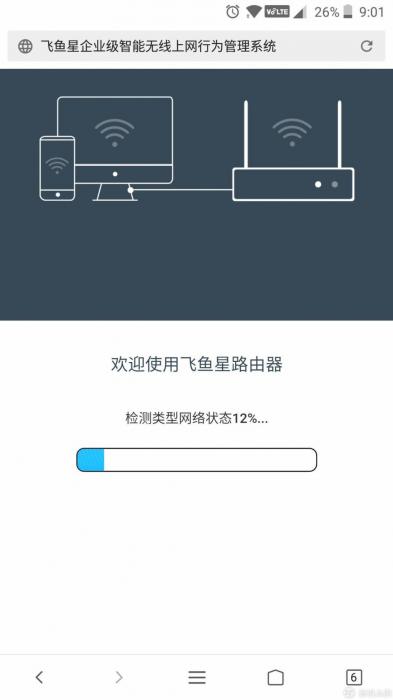
 解决大户型wifi覆盖难题MESH无线组网了解一下_新浪众测
解决大户型wifi覆盖难题MESH无线组网了解一下_新浪众测
只需要在手机、电脑浏览器页面输出192.168.0.1进入路由器管理页面,首先就会自动进入联网方式检测页面…
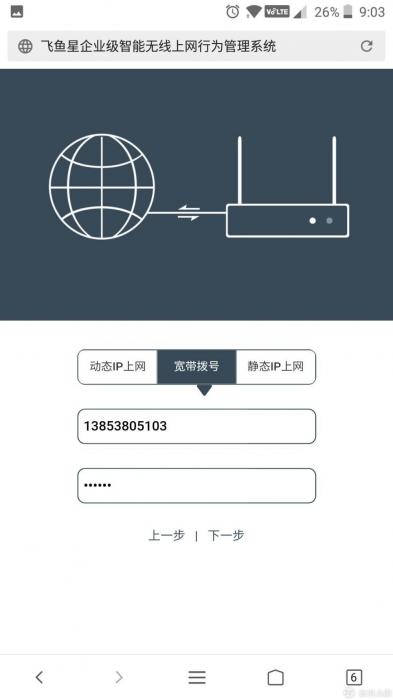
 解决大户型wifi覆盖难题MESH无线组网了解一下_新浪众测
解决大户型wifi覆盖难题MESH无线组网了解一下_新浪众测
页面自动跳转到你使用的联网方式中,趴趴使用的是正常的拨号上网,输入宽带账号密码点下一步…
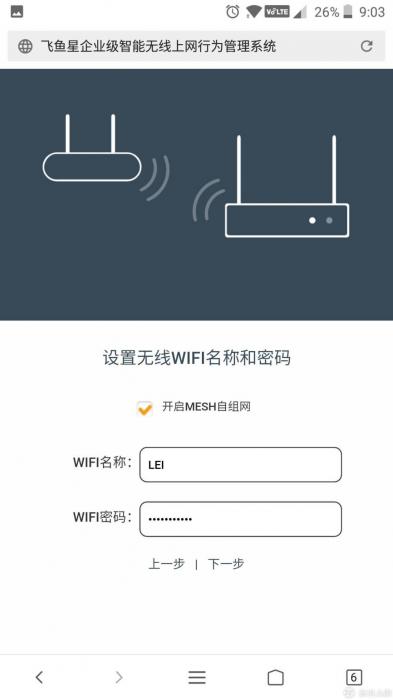
 解决大户型wifi覆盖难题MESH无线组网了解一下_新浪众测
解决大户型wifi覆盖难题MESH无线组网了解一下_新浪众测
之后设置好wifi名称和密码并且勾选MESH组网…
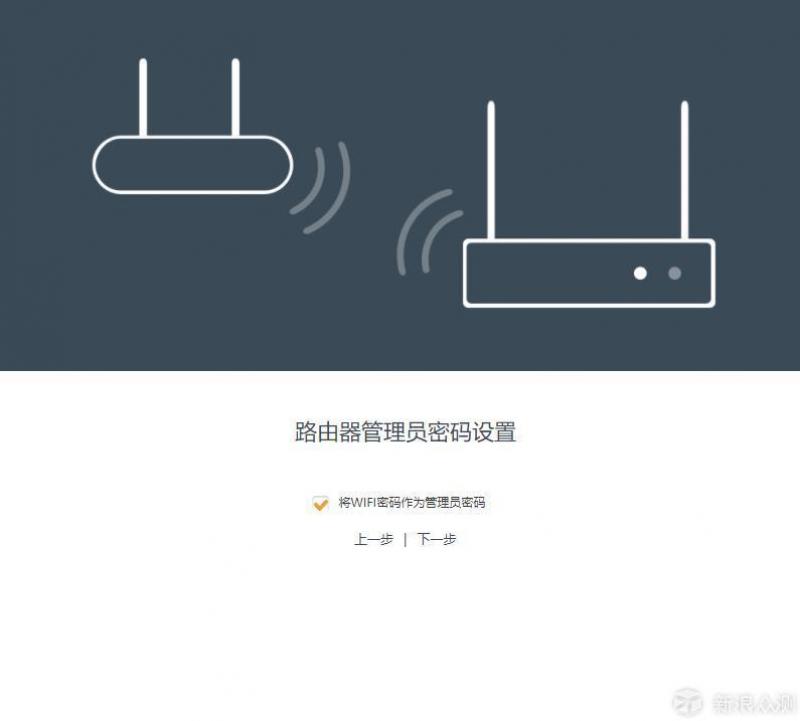
 解决大户型wifi覆盖难题MESH无线组网了解一下_新浪众测
解决大户型wifi覆盖难题MESH无线组网了解一下_新浪众测
勾选掉把wifi密码设置为路由器管理密码…
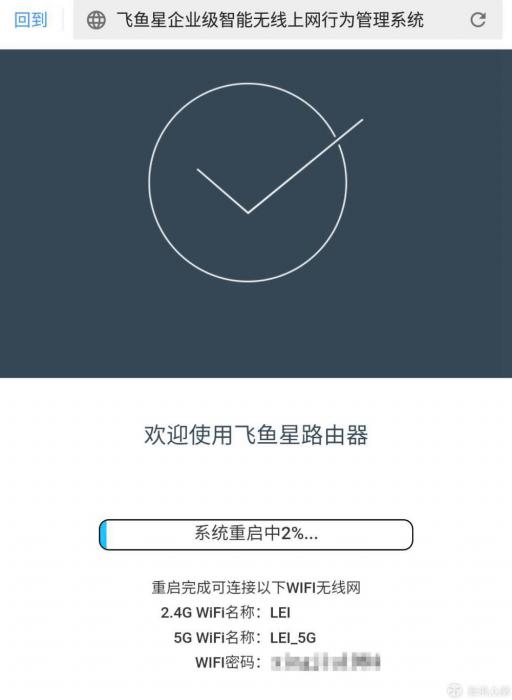
 解决大户型wifi覆盖难题MESH无线组网了解一下_新浪众测
解决大户型wifi覆盖难题MESH无线组网了解一下_新浪众测
然后请静静等待路由重启…
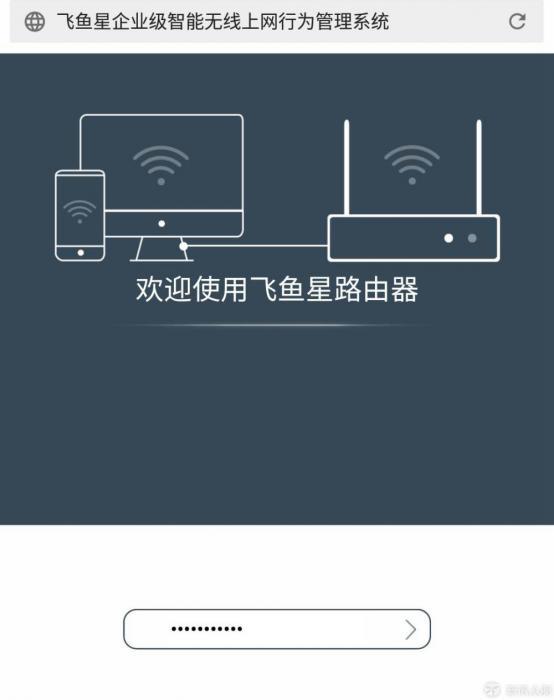
 解决大户型wifi覆盖难题MESH无线组网了解一下_新浪众测
解决大户型wifi覆盖难题MESH无线组网了解一下_新浪众测
重启结束,用与wifi密码相同的路由器管理密码登陆管理页面…
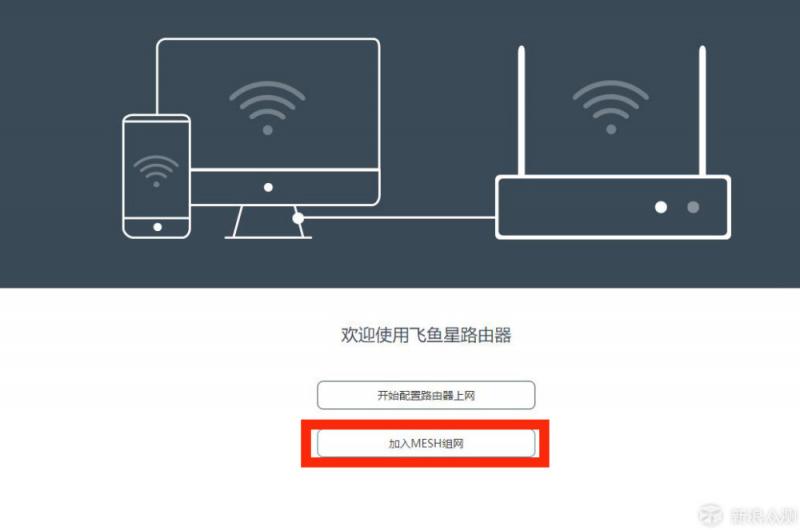
 解决大户型wifi覆盖难题MESH无线组网了解一下_新浪众测
解决大户型wifi覆盖难题MESH无线组网了解一下_新浪众测
然后通过有线网络或者wifi登录分路由器,直接选择加入MESH组网…
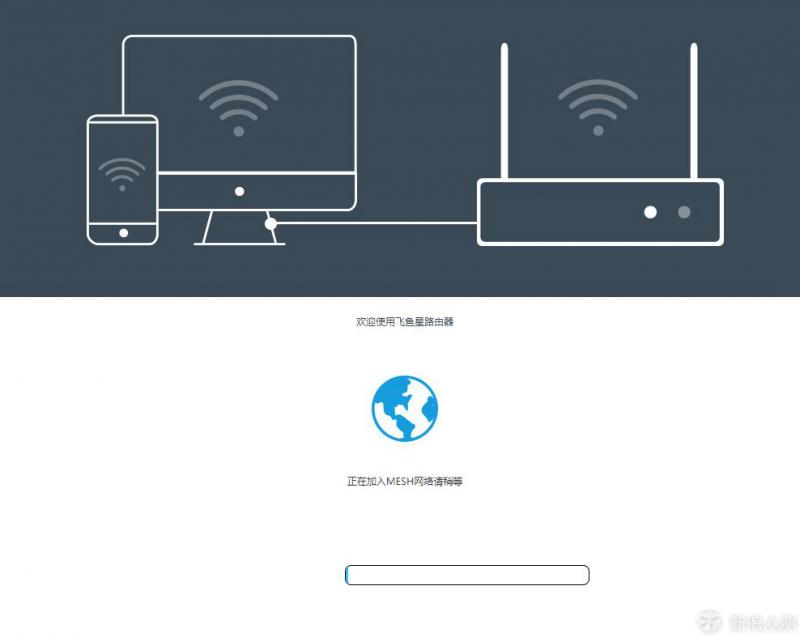
 解决大户型wifi覆盖难题MESH无线组网了解一下_新浪众测
解决大户型wifi覆盖难题MESH无线组网了解一下_新浪众测
静静等待2-3分钟的样子,然后再把第三台路由器重复这一过程,即可完成MESH组网…不过这里友情提醒下小伙们,自动组网的过程最好还是把三台路由器放在一起比较容易连接一些…
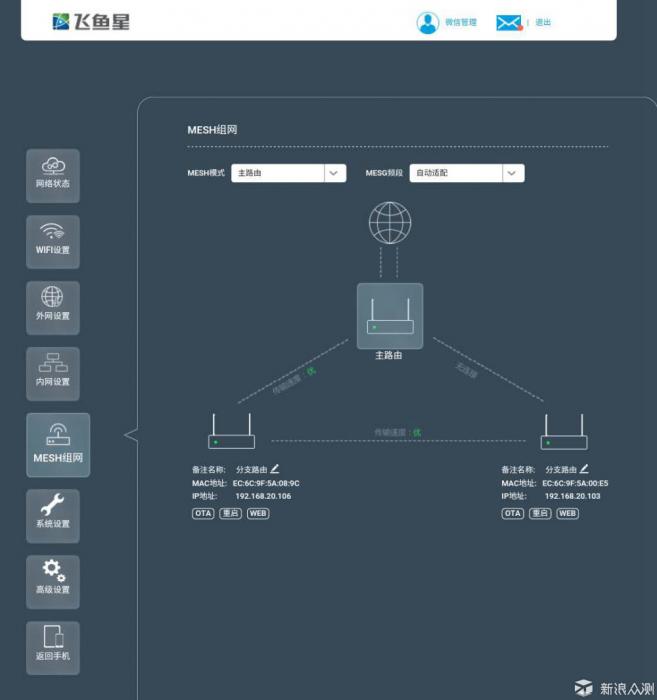
 解决大户型wifi覆盖难题MESH无线组网了解一下_新浪众测
解决大户型wifi覆盖难题MESH无线组网了解一下_新浪众测
见证奇迹的时刻到了,你并不需要做太多额外的设置,整个过程都是自动进行,三台路由器就这么简单直接的组成了MESH网络…
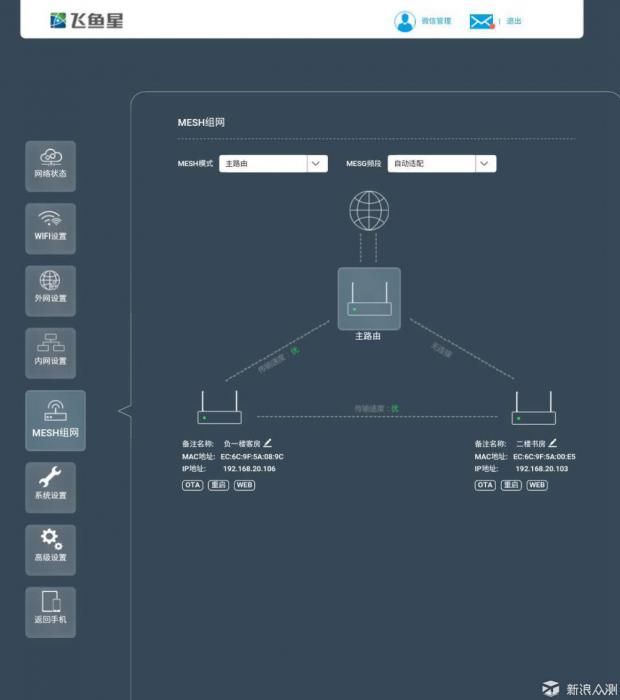
 解决大户型wifi覆盖难题MESH无线组网了解一下_新浪众测
解决大户型wifi覆盖难题MESH无线组网了解一下_新浪众测
在这个页面还可以给分路由器改名,趴趴就把两台分路由器的名字改成了她所在的位置,一旦联网出现问题比较容易发现根源…
三、路由器的布置
当然,三台路由器的放置上,由于主路由连接网线所以必须放置在客厅,另外两台路由一台放置在下层客房、一台放置在主卧隔壁的书房,达到使用三台路由器又保证了全屋的无线网络覆盖…
客厅的路由器不用说了,只能尽着网线放置…

 解决大户型wifi覆盖难题MESH无线组网了解一下_新浪众测
解决大户型wifi覆盖难题MESH无线组网了解一下_新浪众测
月子期间是我睡书房媳妇和月嫂睡主卧?还是我跟媳妇睡主卧月嫂睡书房?还是我跟媳妇睡主卧爸妈睡书房月嫂睡客卧?这还得可着媳妇的命令执行…反正媳妇和宝宝睡主卧是肯定的,楼上路由还是放到书房和主卧之间的小橱子上,穿个墙信号差点也尽量少点辐射给点安慰吧…
至于楼下一间屋路由直接放电视上…
至于宝宝长大了分房睡?我TM还懒得考虑那么多,到时候再说吧…
四、MESH组网实测
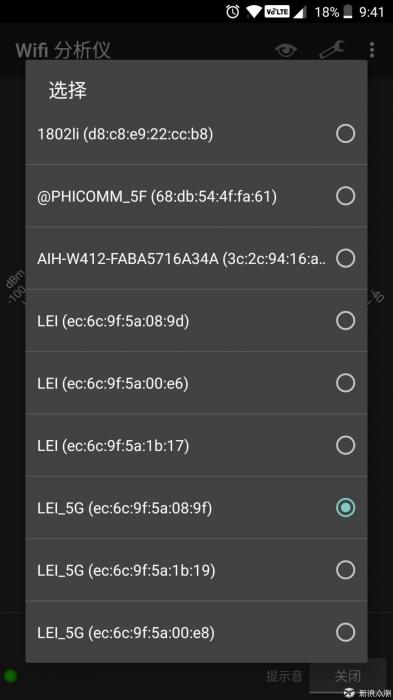
 解决大户型wifi覆盖难题MESH无线组网了解一下_新浪众测
解决大户型wifi覆盖难题MESH无线组网了解一下_新浪众测
虽然手机上面不显示多个wifi信号,但是通过wifi分析如上图所示实际上每个组网路由器都有单独的wifi信号输出,至于通过什么样的算法(手机还是路由器)让我的手机始终保持信号满格,我不知道好像也不需要知道…
以下组网前后的对照情况均为在二楼卧室的实测数据和实际体验…
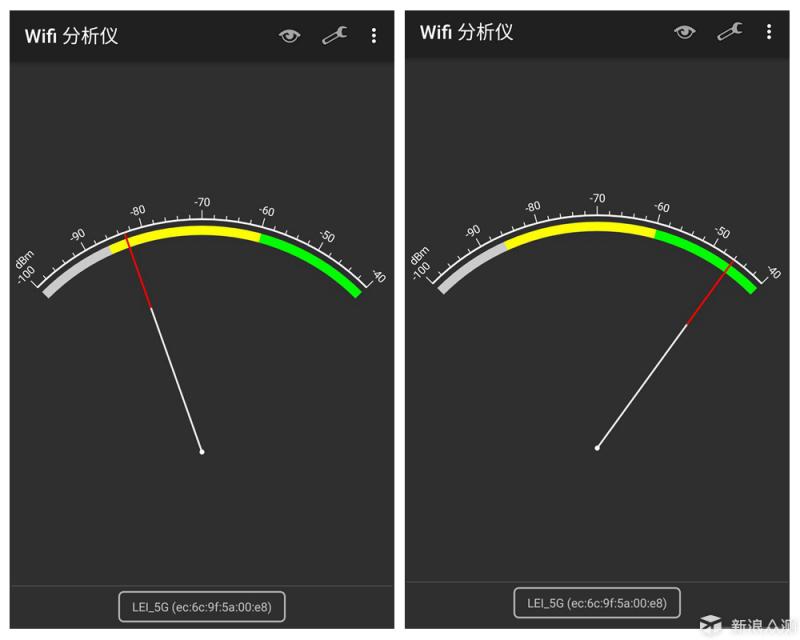
 解决大户型wifi覆盖难题MESH无线组网了解一下_新浪众测
解决大户型wifi覆盖难题MESH无线组网了解一下_新浪众测
MESH组网后,卧室的wifi信号强度从黄色的约-83dBm提高到了绿色流畅的-46dBm…
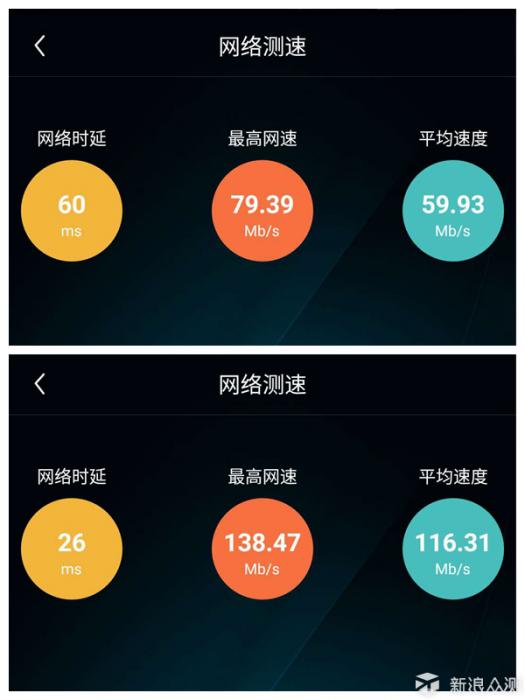
 解决大户型wifi覆盖难题MESH无线组网了解一下_新浪众测
解决大户型wifi覆盖难题MESH无线组网了解一下_新浪众测
而网络延迟、下载速度也都有了非常明显的提升…
冷冰冰的数据没办法表达真正的游戏体验,我同样拿两款最热门的手机游戏《王者荣耀》和《绝地求生刺激战场》做了一个小测试…
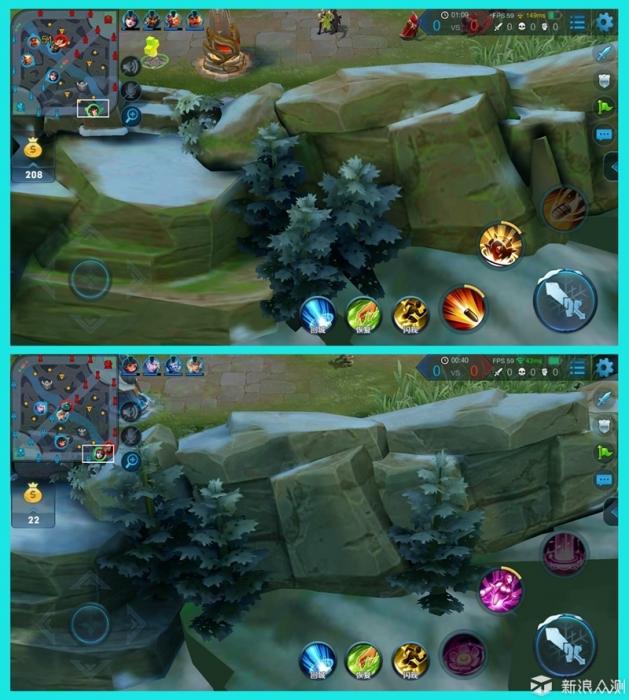
 解决大户型wifi覆盖难题MESH无线组网了解一下_新浪众测
解决大户型wifi覆盖难题MESH无线组网了解一下_新浪众测
可以看出,王者荣耀游戏中由于硬件的出色,高帧率模式帧率一直稳定在58-60的高水准,但是在MESH组网前由于信号不佳网络有延迟,高达149ms的延迟让我已经感到比较明显的卡顿,而MESH组网后同一个房间网络延迟仅有43ms游戏非常的流畅…
《绝地求生 刺激战场》由于本身对硬件要求比较高又优化不佳,对硬件和网络的检测能力较强,奈何本身并没有延迟和帧率显示功能,所以感受也只能通过趴趴的主观描述…
游戏中画质开到最好,帧率开到最高的40帧…MESH组网前,可以感觉到非常明显的卡顿、掉帧、延迟,甚至还玩了一次时空旅行,从一楼一下子跳回到三楼…三台路由MESH组网安装完毕之后,数据上面罗列了,实际体验上刺激战场全程流畅,顺利吃鸡…
MESH组网,助力畅快吃鸡…
优点:
组网非常的方便快捷,无需专业人士指导小白用户也可以方便组网…
MESH组网内的三台路由不存在实质上的从属关系,作为网络接入端口的主路由出现故障可以用分路由顶替…不会出现主副关系的无线中继以及阉割版MESH组网下主路由歇菜分路由跟着死翘翘,整个网络瞬间崩溃的情况,只能整个系统全部设备一起更换…
槽点:
路由的管理页面地址会从组网前的192.168.0.1变成组网后的192.168.20.1,两个分路由的管理地址也会随之改变为192.168.20.102(104),让趴趴这样的小白用户突然就找不到管理地址了…废了好大劲怎么都找不到,后来联系了客服咨询才知道管理地址竟然自动更改了…
总结:
抱着尝鲜的心理体验MESH组网没想到体验好到爆炸,主路由开启MESH组网分路由自动连接,完全“傻瓜式”不需要你去操作什么…
你要说只缺一套大房子?我无能为力…
以上教程由“WiFi之家网”整理收藏!
原创文章,作者:路由器百科,如若转载,请注明出处:https://www.224m.com/217313.html









